
O MBNet é um serviço disponibilizado pelo sistema bancário nacional para realização
de compras na Internet através de um cartão de pagamento virtual e temporário.
Através do MBNet pode efetuar compras na Internet com o seu cartão (débito ou crédito)
emitido por uma instituição participante no sistema, com garantias acrescidas de
segurança para si e para o comerciante online, evitando fornecer o número do seu
cartão bancário real.
Para o auxiliar na sua compra na TaquillaOnline com um cartão MBNet, siga os seguintes
passos:
Passo 1 » ADESÃO AO MBNet
Se for titular de um cartão bancário emitido por uma Instituição Financeira participante,
pode aderir ao serviço MBNet através do homebank do seu banco ou em qualquer Caixa
Automático da rede Multibanco.
No momento da adesão é-lhe atríbuida uma Identificação e solicitada a escolha de
um Código Secreto, que poderá ser alterado posteriormente neste site, no seu homebank
ou em qualquer Caixa Automático da rede Multibanco.
Consulte o
Exemplo para adesão no Multibanco.
Passo 2 » EFETUAR LOGIN
É apresentada uma nova janela onde deve introduzir a sua Identificação (através
do seu teclado) e o Código Secreto (através do teclado ou do teclado virtual) para se autenticar
no MBNet.
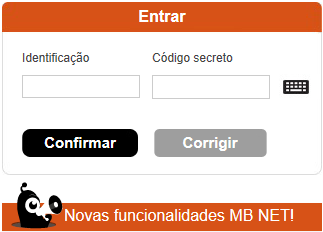
Após essa operação pressione o botão Confirmar.
Passo 3 » CRIAR CARTÃO
Aceda ao site do MBNet
e pressione o botão:

Seleccione o tipo de cartão que pretende criar.
Exemplo: Cartão tradicional
Passo 4 » introdução de valor
Se a autenticação for válida, é apresentada uma janela para introdução da quantia
máxima pretendida para o cartão.
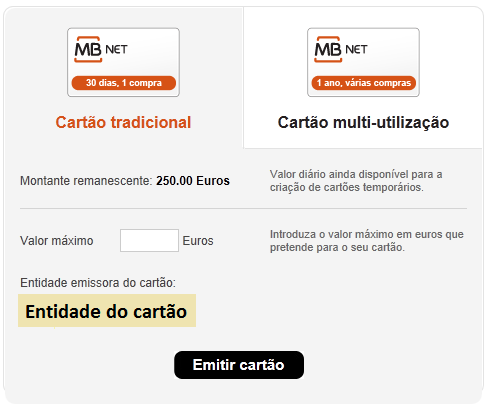
Pressione o botão Emitir cartão para confirmar e gerar o cartão temporário.
Passo 5 » VALIDAÇÃO
É indicado que "O seu pedido foi confirmado" e são apresentados os dados do seu
novo cartão virtual:

Se desejar, poderá imprimir ou anotar a informação referente ao cartão temporário,
tendo em conta a segurança com que a mesma deverá ser guardada.
Passo 6 » EFETUAR PAGAMENTO NO NOSSO SITE
Na página do pagamento da sua compra, indique os dados do seu cartão temporário.
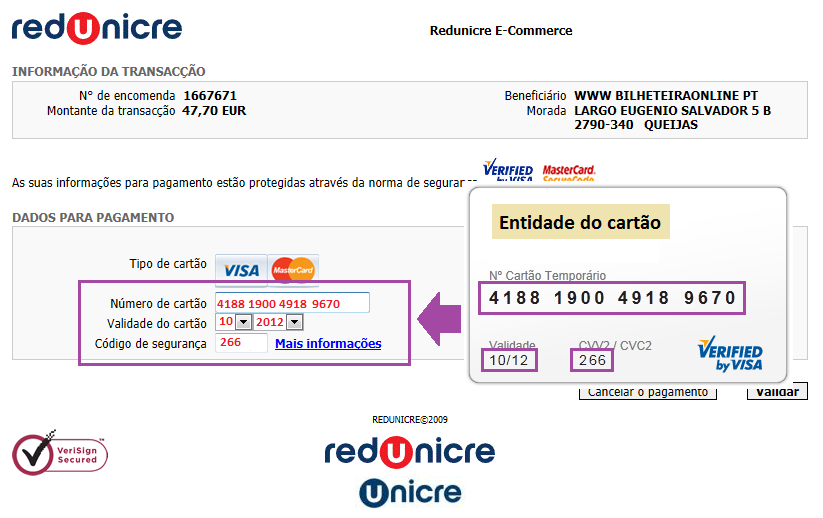
Pressione Validar para finalizar a sua compra.